Satura rādītājs
Dažos gadījumos skaitlis sākas ar nulli (0). Piemēram, tālruņa numuri, kredītkaršu numuri, produktu kodi, pasta kodi, personas identifikācijas numuri u. c. Kad Excel darblapā ievietojat jebkuru no šiem skaitļiem, kam ir sākuma nulle, Excel automātiski noņem nulles (0) no priekšējās puses. Šo problēmu var izlaist, ja skaitļiem piemēro teksta formātu. Šajā rakstā jūs varatuzzināsiet 6 metodes, kā Excel programmā pirms tālruņa numura ievietot 0.
Lejupielādēt prakses darba burtnīcu
Excel failu varat lejupielādēt no tālāk norādītās saites un vingrināties ar to.
Tālruņa numura sākuma nullītes saglabāšana.xlsxKāpēc Excel noņem vadošās nulles?
Kad Excel darblapā ievietojat skaitļus, kuriem ir sākuma nulles, Excel automātiski noņem visas nulles. Piemēram, ja Excel šūnā ievietojat 007, redzēsiet, ka tajā ir tikai 7. Divas nulles pirms 7 vairs nav.
Tas notiek tāpēc, ka jebkurš nulles skaits pirms reāliem skaitļiem ir bezjēdzīgs. Tātad, kad jūs Excel darblapā ievietot skaitļus ar sākuma nullēm, Excel tos automātiski noņem no šūnas. Tas saglabā tikai tos ciparus, kuriem ir jēga.
Vadošo nullīšu saglabāšana programmā Excel
Ir divi iespējamie veidi, kā Excel programmā saglabāt sākuma nulles.
- Formatējiet skaitļus kā Teksts. Tas novērsīs Excel iespēju noņemt sākuma nulles. Skaitļu priekšā ievietojiet apostrofu ('). Tas mainīs formātu uz Teksts.
- Varat iestatīt šūnas formātu tā, lai tajā vienmēr tiktu attēlots noteikts ciparu skaits. Piemēram, esat iestatījis šūnai, lai tā kopumā attēlotu 7 ciparus. Tagad ievietojat tikai 5 ciparus. Excel automātiski ievietos divas sākuma nulles, lai kopējais ciparu skaits būtu 7. Šādā veidā varat saglabāt arī sākuma nulles.
6 metodes, kā saglabāt 0 (nulli) pirms tālruņa numura programmā Excel
1. Lietojiet teksta formātu, lai saglabātu 0 pirms tālruņa numura programmā Excel
Ievietojot šūnā skaitli ar sākuma nullēm, Excel automātiski noņem šo nulli. Tāpēc, ievietojot tālruņa numurus Excel darblapā, var rasties problēmas.
Lai saglabātu tālruņa nullīšu sākuma punktu, izpildiet tālāk aprakstīto procedūru:
- Izceliet visas šūnas, kurās vēlaties saglabāt skaitļus ar sākuma nulli.
- Dodieties uz HOME lente.
- No Numurs grupu, atlasiet Teksts formāts.
Tādējādi visas šūnas jūsu atlasītajā apgabalā tagad atrodas zem Teksts formāts.
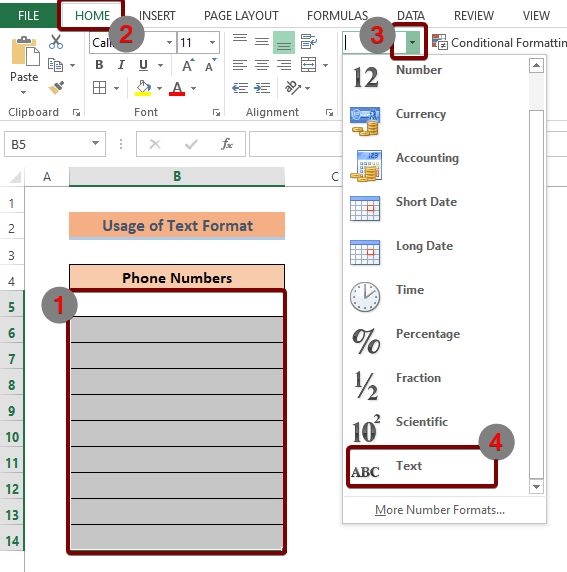
Pēc tam varat ievietot jebkura veida skaitli ar sākuma nulli. Šoreiz Excel nenovērsīs 0 no priekšējās puses un saglabās visus skaitļus šādā veidā:
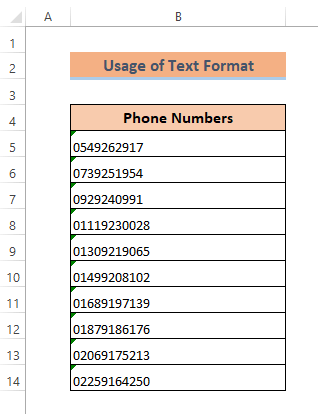
Šādi Excel programmā varat saglabāt tālruņa numura vai jebkura cita veida skaitļa sākuma nulli.
Lasīt vairāk: Kā pielāgot šūnu formāta numuru ar tekstu programmā Excel (4 veidi)
2. Apostrofu lietošana, lai Excel programmā saglabātu tālruņa numura sākuma nullītes
Apostrofu izmantošana pirms skaitļu ievietošanas Excel šūnā ir ātrākais veids, kā piemērot teksta formātu. Šādā veidā varat saglabāt 0 pirms jebkāda veida skaitļiem, piemēram, personas identifikācijas numuriem, pasta kodiem, kredītkaršu numuriem, bankas kontu numuriem, apgabala kodiem, produktu numuriem utt.
Viss, kas jums jādara, ir,
- Ievietojiet apostrofs (') Excel šūnā.
- Tad ievadiet skaitļus, kas sākas ar nulli (0).
- Beidzot hit IEVADIET pogu.
Pievienojot papildu apostrofu pirms cipariem, šūnas formāts tiks pārveidots par Teksts. Tādējādi Excel šajā gadījumā nullīti neizdzēsīs.
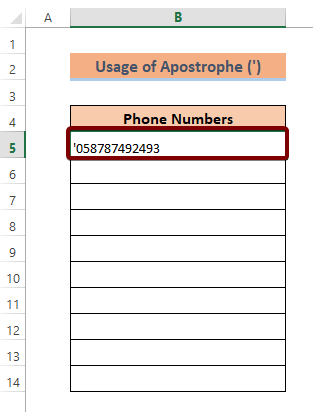
Lasīt vairāk: Kā lietot tālruņa numura formātu programmā Excel (8 piemēri)
3. Izmantojiet formatēšanas šūnas, lai Excel programmā saglabātu tālruņa numura vadošo nulli
Papildus divām metodēm, lai piemērotu Teksts formātu šūnās, varat izmēģināt šo.
Lai to izdarītu,
- Atlasiet visas šūnas, kurās vēlaties ievietot šūnu numurus.
- Spiediet CTRL + 1 lai atvērtu Šūnu formatēšana dialoglodziņš.
- Vai arī varat ar peles labo pogu noklikšķiniet uz atlases apgabala. Pēc tam uznirstošajā sarakstā atlasiet Šūnu formatēšana .
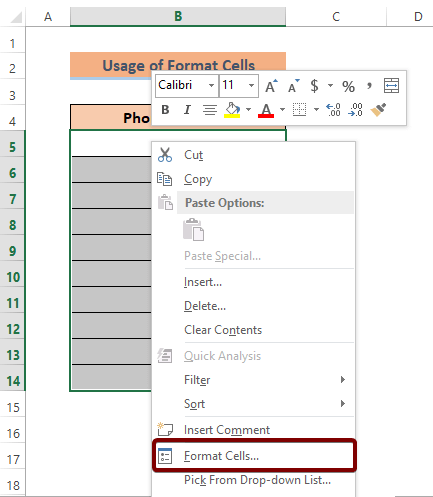
Tagad no Šūnu formatēšana dialoglodziņš,
- Izvēlieties Numurs lente.
- Pārejiet uz Teksts no Kategorija saraksts.
- Pēc tam nospiediet LABI komanda.
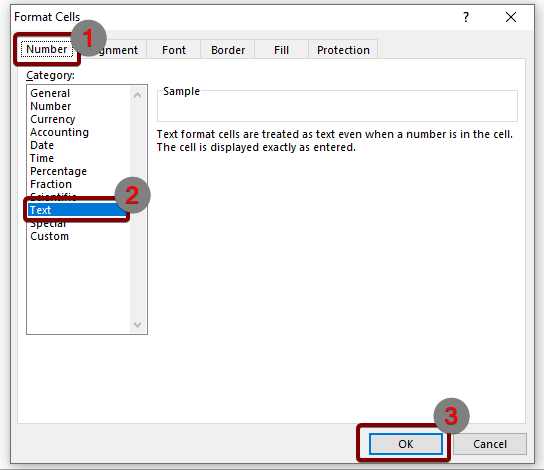
Tātad esat veiksmīgi piemērojis Teksts Tagad vienkārši ievadiet skaitļus ar sākuma nullēm. Šoreiz tie vienkārši nepazudīs no Excel darblapas.
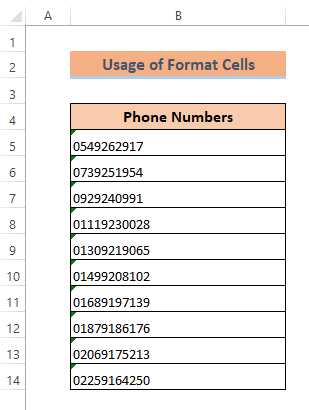
Lasīt vairāk: Excel programmā pievienojiet vai saglabājiet vadošās nulles (10 piemēroti veidi)
Līdzīgi lasījumi:
- Kā Excel programmā Excel likt iekavās negatīvus skaitļus
- Kā formatēt skaitli tūkstošos K un miljonos M programmā Excel (4 veidi)
- Excel noapaļošana līdz tuvākajam 10000 (5 vienkāršākie veidi)
- Kā noapaļot decimāldaļas Excel programmā (4 vienkārši veidi)
- Kā noapaļot skaitļus programmā Excel (4 vienkārši veidi)
4. Pielāgotā formāta piemērošana, lai Excel programmā saglabātu pirms nullēm esošos tālruņa numurus
Pielāgotā formāta piemērošana šūnām,
- Iezīmējiet šūnas, lai ievietotu skaitļus ar nullēm pirms tiem.
- Spiediet CTRL +1 lai atvērtu Šūnu formatēšana dialoglodziņš.
- Izvēlieties Numurs lente.
- Noklikšķiniet uz Pielāgots saskaņā ar Kategorija saraksts.
- Pēc tam ievietojiet
"0"##########
uz Tips un nospiediet LABI .
Šeit nulle (0) dubultā pēdiņā nodrošinās, ka Excel šūnā paliek 0. Pēc tam sekojošie heši (#) nosaka ciparu skaitu, ko vēlaties atļaut pēc vadošās nulles.
Tas kopā veido 11 ciparus. Tagad, ja ievadīsiet 11 ciparus ar nulli priekšā, Excel saglabās nulli neskartu.
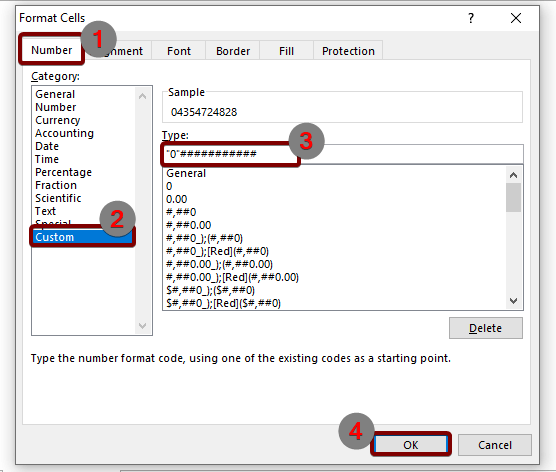
Tātad pēc tam, kad piemēro Pielāgots formātu šūnās, Excel saglabās sākuma nulli, kā attēlā zemāk:
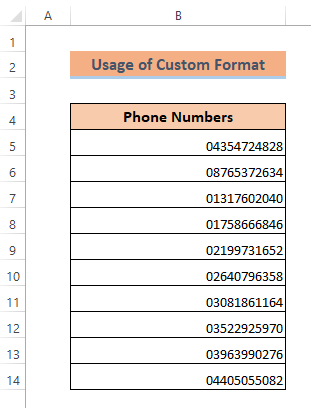
Lasīt vairāk: Excel pielāgotais skaitļa formāts Vairāki nosacījumi
5. Izmantojiet funkciju CONCATENATE, lai programmā Excel pirms tālruņa numura ierakstītu 0
Izmantojot CONCATENATE funkcija ir vēl viens veids, kā Excel programmā ievietot nulli pirms tālruņa numura. Šī funkcija vienkārši apvieno papildu nulli pirms skaitļu sērijas.
Lai piemērotu CONCATENATE funkcija,
- Izvēlieties šūnu C5 un ievadiet šādu formulu:
=CONCATENATE("0",B5) Funkcijas argumentu sadaļā "0" ir skaitlis 0, kas jāpievieno pirms skaitļu virknes. B5 ir šūnas adrese, kurā galvenokārt tiek saglabāta tālruņa numura melnraksta versija.
- Pēc tam hit IEVADIET pogu no tastatūras.
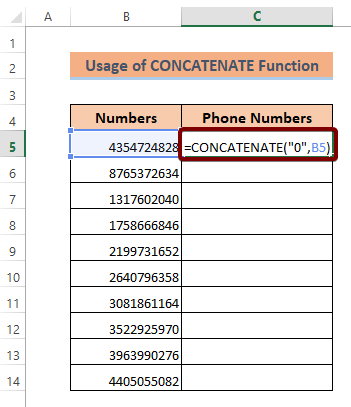
Jūs esat piemērojis formulu tikai vienai šūnai. Lai to pašu formulu piemērotu visām šūnām, velciet Uzpildes rokturis ikona no šūnas C5 uz C14 .
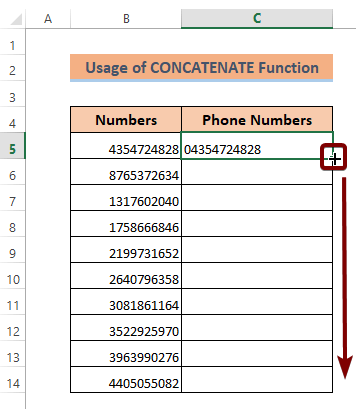
Pēc formulas piemērošanas visās šūnās redzēsiet, ka visiem skaitļiem atšķirībā no iepriekšējiem joprojām ir nulles.
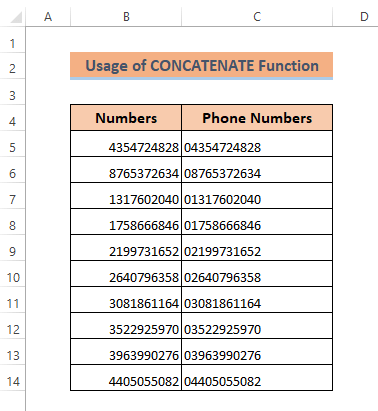
Lasīt vairāk: Kā formatēt numuru ar VBA programmā Excel (3 metodes)
6. Lietojiet defisi, punktus vai atstarpes, lai Excel programmā atjaunotu sākuma 0 tālruņa numurā
Varat ievietot defisi (-), punktiņi (.) vai atstarpes Ja Excel programmā Excel atdalāt skaitļus, izmantojot zīmes vai simbolus, Excel no skaitļa neizņem pirmos nulles. Šādi Excel programmā varat atjaunot pirmos nulles telefona numuros.
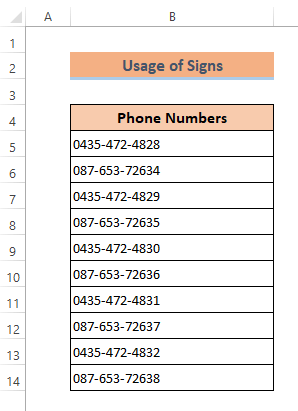
Lasīt vairāk: Kā Excel programmā mainīt skaitļa formātu no komata uz punktu (5 veidi)
Ignorēt kļūdas teksta formātā
Pēc tam, kad Teksts formatēt šūnā, parādīsies kļūdas lodziņš. Lodziņu var viegli noņemt, noklikšķinot uz tā. Pēc tam nospiediet taustiņu Ignorēt kļūdu komanda.
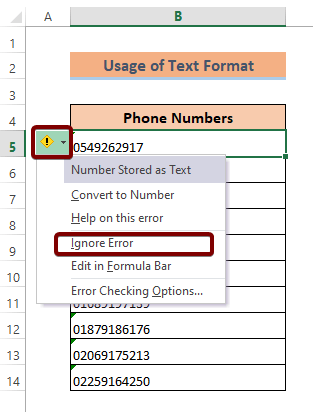
Lietas, kas jāatceras
📌 Pēc noklusējuma Excel nesaglabā skaitļa sākuma nulles.
📌 Jūs varat nospiest CTRL + 1 lai atvērtu Šūnu formatēšana dialoglodziņš.
Secinājums
Rezumējot, mēs esam apsprieduši 6 metodes, kā Excel programmā tālruņa numura priekšā ievietot 0. Jums ieteicams lejupielādēt kopā ar šo rakstu pievienoto prakses darbgrāmatu un praktizēt visas metodes. Un nevilcinieties uzdot jautājumus komentāru sadaļā zemāk. Mēs centīsimies atbildēt uz visiem attiecīgajiem jautājumiem pēc iespējas ātrāk. Un, lūdzu, apmeklējiet mūsu vietni. Exceldemy lai izpētītu vairāk.

